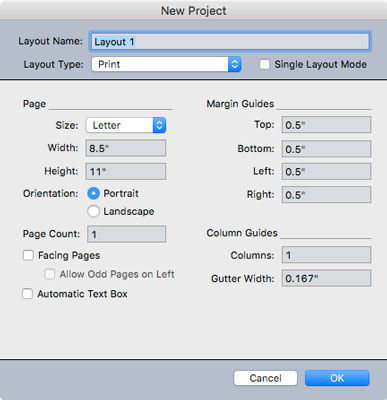Përpara se të krijoni një projekt të ri QuarkXPress, është e mençur të krijoni një dosje të re projekti për ta mbajtur atë. Një konventë e dobishme emërtimi për dosjen mund të jetë si më poshtë: emri i klientit-emri i projektit-vit-muaj, i cili do të duket kështu:
petstumes-2017 katalogu-16-11
Më pas mund të krijoni një dosje brenda asaj dosje për fotot e lidhura, gjë që i mban ato të dobishme për projektin tuaj. Ju gjithashtu mund të dëshironi të krijoni një dosje për skedarët që lidhen me projektin, të tilla si skedarët origjinalë të përpunimit të tekstit që ju janë dhënë, shënime rreth projektit dhe skedarë të tjerë që lidhen me projektin tuaj, por që nuk janë të nevojshëm për printimin e tij.
Për të krijuar një projekt të ri në QuarkXPress, ndiqni këto hapa:
Klikoni Projekti në panelin Krijo të ekranit të mirëseardhjes që shfaqet kur asnjë projekt nuk është i hapur ose zgjidhni Skedar → I ri → Projekt.
Sido që të jetë, shfaqet kutia e dialogut e treguar.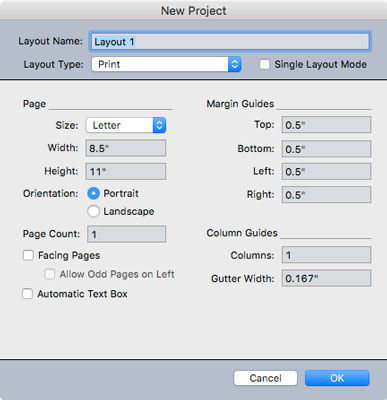
Kutia e dialogut Projekti i Ri.
Futni një emër për paraqitjen tuaj në fushën Emri i paraqitjes.
Siç u shpjegua më parë, një projekt mund të ketë paraqitje të shumëfishta, dhe çdo paraqitje mund të ketë një emër të ndryshëm. Për momentin, ju jeni duke futur një emër për paraqitjen e parë në projektin tuaj.
Në menynë rënëse Layout Type, zgjidhni llojin e paraqitjes që dëshironi.
Nëse keni ndërmend të printoni paraqitjen që keni projektuar, zgjidhni Print. Nëse synoni që faqosja juaj të shihet në ekran, ndoshta si një e-libër me paraqitje fikse ose e-libër i ri rrjedhshëm, një botim HTML5 ose një aplikacion, zgjidhni Digital. (Nëse keni dyshime, zgjidhni Printo - gjithmonë mund ta konvertoni në Dixhital më vonë.)
Zgjidhni kutinë e zgjedhjes Single Layout Mode nëse mendoni se nuk do të shtoni ndonjë paraqitje të mëtejshme në këtë projekt.
Zgjedhja e kësaj kutie të kontrollit fsheh emrin e paraqitjes (Layout 1) nga projekti, gjë që thjeshton emrat e skedarëve nëse e eksportoni paraqitjen tuaj si një PDF ose dokument tjetër dixhital. Kur e eksportoni paraqitjen tuaj në PDF ose formate të tjera, skedari i ri quhet Project_Layout, duke përdorur emrat e projektit dhe paraqitjes që i keni caktuar. (Emri i projektit është i njëjtë me emrin e skedarit tuaj kur e ruani.) Kur jeni në Single Layout Mode, emri i skedarit të eksportuar është thjesht emri i projektit, që është emri i skedarit QuarkXPress në kompjuterin tuaj.
Nëse e gjeni veten duke krijuar projekte me vetëm një paraqitje shumicën e kohës, mund të ndryshoni Preferencat e QuarkXPress në mënyrë që çdo projekt i ri të ketë Single Layout Mode të aktivizuar si parazgjedhje. Për ta bërë këtë, fillimisht mbyllni të gjitha projektet QuarkXPress. Pastaj, zgjidhni Preferencat nga menyja QuarkXPress (Mac) ose menyja Edit (Windows). Në dialogun Preferences, lëvizni poshtë te Projekti dhe klikoni Përgjithshme. Zgjidhni kutinë e kontrollit Single Layout Mode. Pas kësaj, sa herë që krijoni një projekt të ri, kutia e dialogut do të ketë tashmë të zgjedhur kutinë e kontrollit Single Layout Mode për ju. Për të krijuar një projekt me shumë paraqitje, thjesht çaktivizoni atë kuti dhe do të shfaqet një fushë për të emërtuar paraqitjen tuaj të parë në projekt.
Në kutinë Faqe, shkruani një gjerësi dhe lartësi për paraqitjen tuaj ose zgjidhni një madhësi të paracaktuar nga menyja kërcyese Size.
Ju mund të ruani madhësitë tuaja të paracaktuara të faqeve. Për ta bërë këtë, zgjidhni New nga menyja kërcyese Size dhe në kutinë e dialogut që rezulton, futni dimensionet e madhësisë së faqes që dëshironi të ruani dhe jepni një emër madhësisë së faqes tuaj të paracaktuar, si p.sh. Kartolinë-6×4.
Për Orientimin, zgjidhni një buton që tregon nëse dëshironi që faqja juaj të jetë Portret (e gjatë) ose Peizazh (e gjerë).
Në fushën e numërimit të faqeve, vendosni sa faqe mendoni se do t'ju nevojiten. Mos u shqetësoni: Mund të shtoni dhe hiqni faqe më vonë.
Nëse faqosja juaj do të ketë faqe majtas dhe djathtas (si në një revistë), zgjidhni kutinë e zgjedhjes Facing Pages.
Ky cilësim ju mundëson të keni margjina të ndryshme dhe Faqe kryesore për faqet majtas dhe djathtas. Nëse e dini se faqosja juaj do të kërkojë që të ketë numra faqesh tek (1, 3, 5, e kështu me radhë) në faqet e majta, zgjidhni kutinë e kontrollit Lejo faqet tek majtas. Normalisht, ju e mbani këtë të pazgjedhur.
Nëse dëshironi që QuarkXPress të jetë në gjendje të shtojë faqe të reja automatikisht ndërsa teksti juaj rritet (për shembull, në një dokument të gjatë), zgjidhni kutinë e kontrollit Automatic Text Box.
Ky cilësim vendos një kuti teksti brenda kufijve të faqeve Master dhe e zbaton atë kuti teksti në çdo faqe të bazuar në atë faqe Master.
Vendosni Udhëzuesit e Marzhit sipas nevojës.
Këta udhëzues të veçantë tregojnë zonën "live" të paraqitjes suaj, ku do të jetë përmbajtja juaj kryesore (tekst, foto, etj.). Artikuj të tillë si numrat e faqeve, titujt dhe fundet e faqeve tuaja normalisht do të jenë në zonën Margin, prandaj sigurohuni që t'u lini vend atyre nëse planifikoni t'i përdorni.
Nëse faqosja juaj do të ketë disa kolona, vendosni numrin e kolonave në fushën Kolonat nën Udhëzuesit e kolonave.
Fusha Gjerësia e kanalit përcakton hapësirën midis kolonave. QuarkXPress më pas bën llogaritjen për ju dhe vendos udhëzues brenda kufijve në secilën faqe, sipas nevojës për numrin e kolonave dhe gjerësinë e kanalit që keni futur. Nëse keni aktivizuar kutinë e kontrollit Automatic Text Box (shih hapin 9), kutia e tekstit do të ketë gjithashtu këto kolona; përndryshe ju duhet të vendosni manualisht numrin e kolonave për secilën kuti teksti.
Klikoni OK për të krijuar paraqitjen tuaj të re me këto specifika.
Në mënyrë të përshtatshme, QuarkXPress i kujton këto specifika dhe i plotëson ato për ju herën tjetër që të krijoni një plan urbanistik ose projekt të ri. Sigurisht, ju gjithashtu mund të zgjidhni të gjitha specifikimet e reja kur krijoni një plan urbanistik ose projekt të ri.